Hirdetés
Valószínűleg naponta többször másolja és illessze be. És bár ez rendkívül praktikus funkció, az egyik legnagyobb bosszantása a speciális formázás. Fogjon meg néhány szöveget az internetről, és gyakran észleli, hogy az eredeti stílusa megőrződik, amikor beillesztik a dokumentumba.
Megmutatjuk, hogyan lehet másolni és beilleszteni formázás nélkül több egyszerű trükkö segítségével.
1. Beillesztés formázás nélkül, a hivatkozások használatával
Ha gyakran kell sima szöveget beillesztenie, akkor ismernie kell az erre a célra szolgáló módszereket. Szerencsére vannak hatékony módszerek az alkalmazás- és a billentyűparancsok formájában.
Bár a Windows rendszeren nem univerzális, sok alkalmazás támogatja a parancsikont Ctrl + Shift + V beillesztés formázás nélkül. Ide tartoznak a Chrome, a Firefox és az Evernote.
Egyszerű szövegként történő beillesztéshez Mac számítógépen használhatja a kissé nehézkes parancsikont Opció + Cmd + Shift + V beillesztés formázás nélkül. Ez egy rendszerszintű parancsikon, tehát a Windows-tól eltérően mindenütt működnie kell.
2. Beillesztés formázás nélkül a Microsoft Office programban
Van egy fő kivétel a hivatkozások közül: Microsoft Office. Valószínűleg inkább egyszerű szöveget szeretne beilleszteni a dokumentumokba, ez kissé fájdalmat okozva. Szerencsére van egy Word parancsikon, amelyet formázás nélkül beilleszthetünk.
Az alapvető módszer a szöveg beillesztése a Word dokumentumba, a normál módon. Miután ezt megtette, keresse meg a szöveg melletti kis eszközleírást.

Kattintson rá (vagy nyomja meg a gombot Ctrl billentyűparancsok használatához), és három lehetősége van:
- Tartsa a forrás formázását az alapértelmezés, és pontosan megtartja a szöveget, ahogyan másolta. (Miután megnyitotta az eszköztipp a Ctrl, nyomja meg K hogy kiválassza.)
- Egyesítés formázása a beillesztett szöveget illeszti a körülötte lévő szöveghez. Ez megtartja az alapvető formázást, például a félkövér és a felsorolt pontokat, de megváltoztatja a betűtípust, hogy megfeleljen a dokumentumban szereplőnek. (M a gyorsbillentyű ehhez.)
- Tartsa csak a szöveget beillesztés egyszerű szövegben, az összes formázás megszüntetése. (Használat T mint ennek a lehetőségnek a gyorsbillentyűje.)
Ha nem tetszik a fenti billentyűparancsok, vagy nem akarja használni az egeret az eszköztipp kiválasztásához, van egy másik Word parancsikon, amelyet formázás nélkül beilleszthet. Használat Ctrl + Alt + V vagy (Cmd + Alt + V Mac számítógépen) a Speciális beillesztés ablak megnyitásához. Itt válassza ki Nem formázott szöveg egyszerű szövegbe illesztéshez.
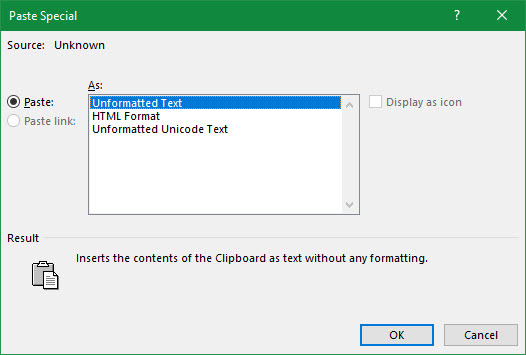
Végül, ha szeretné, beállíthatja az alapértelmezett beillesztési lehetőséget a Wordben, hogy mindig egyszerű szövegbe illessze. Menj oda Fájl> Beállítások és válassza ki a Fejlett fül a bal oldalon. Itt nézze meg a Vágás, másolás és beillesztés fejléc az alapértelmezett beillesztési beállításokhoz. Megváltoztathatja a beillesztés különféle formáit; Beillesztés más programokból gondoskodik a böngészőből vagy más alkalmazásokból másolt szövegről.
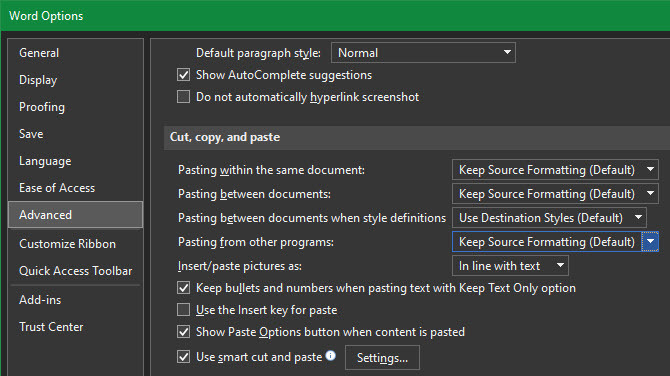
3. Hogyan lehet mindig illeszteni a formázás nélkül a Mac rendszeren
Van Mac, és minden alkalommal szeretné beillesztni a formázás nélkül? Beállíthat egy egyszerű felülbírálást a Rendszerbeállítások alatt testreszabhatja Mac billentyűzetét 6 alkalmazás a Mac billentyűzetének viselkedésének testreszabásáhozEzek a Mac billentyűzet alkalmazások a következő szintre veszik a termelékenységet. Íme néhány nagyszerű billentyűzetalkalmazás a gyorsabb gépeléshez, navigáláshoz és így tovább. Olvass tovább és kerülje az ujjtorna torzítását, amelyet az alapértelmezett parancsikon igényel.
Menj oda Apple menü> Rendszerbeállítások és válassza ki Billentyűzet. Váltás a parancsikonok fülre, majd válassza a lehetőséget App parancsikonok a bal oldali listából. Ezután meg kell kattintania a Plusz ikon a doboz alatt új parancsikon létrehozásához.
Ban,-ben Alkalmazás mezőben válassza ki Minden alkalmazás, mivel formázás nélkül szeretne másolni a Mac mindenhol. Belép Beillesztés és illesztés stílusa a Menü címe doboz, majd a Cmd + V ban,-ben Billentyűparancs doboz.

kettyenés hozzáad és minden készen állsz. Most az alapértelmezett Cmd + V a parancsikont mindig formázás nélkül kell beilleszteni. A menünevek miatt előfordulhat, hogy az egyes alkalmazásokban nem működik, de a legtöbbet ügyelni kell rá.
Csak ne feledje, hogy ezt követően ezt meg kell használnia Szerkesztés> Beillesztés ha valaha is szeretné beilleszteni a formázást.
4. Beillesztés egyszerű szövegként mindenütt a Windows rendszeren
Ha egy Windows-felhasználó féltékeny a fenti megoldásról a Mac-felhasználók számára, ne ess kétségbe. Van egy apró Windows eszköz, az úgynevezett PureText, amely új parancsikont ad a formázás nélküli beillesztéshez.
Még ennél is jobb, ha az eszköz elérhető a Microsoft Áruházban az egyszerű telepítés és az automatikus frissítés érdekében. A telepítés után kattintson a jobb gombbal annak ikonjára a tálcán, és válassza a lehetőséget Lehetőségek néhány beállítás konfigurálásához.
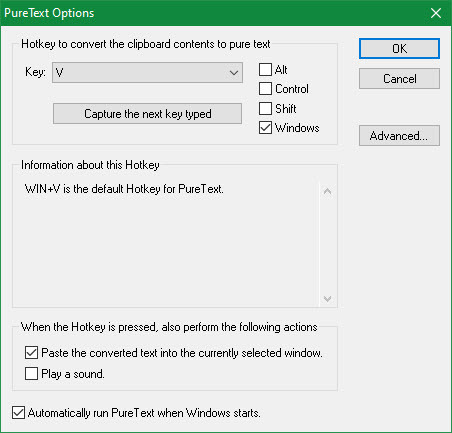
Alapértelmezés szerint a PureText kombinált formázás nélkül illeszthető be Win + V. Ha inkább valami mást szeretne használni, itt beállíthat egy másik parancsikont. Ettől eltekintve, győződjön meg róla, hogy van Illessze be a konvertált szöveget az aktuálisan kiválasztott ablakba be van jelölve, ami a parancsikon beillesztését teszi lehetővé az Ön számára ahelyett, hogy csak konvertálna.
Valószínűleg le szeretné tiltani Hang lejátszása, mivel igazából nincs ok hallani ezt a bosszantó hangot minden egyes beillesztéskor. Győződjön meg róla A Windows indításakor automatikusan futtassa a PureText-et van kiválasztva, így nem kell rá gondolkodnia, és minden rendben van.
Ez egy egyszerű segédprogram, de hihetetlenül egyszerűvé teszi a beillesztést a formázás nélkül.
5. Másolás formázás nélkül szövegszerkesztővel
Ez egy nehézkes módszer, amelyet belefoglalunk, csak hogy tisztában legyen vele. A legtöbb esetben valószínűleg a fenti lehetőségek egyikét találja kényelmesebbé.
A beillesztés formázás nélkül csak akkor jelent problémát, ha beilleszt egy olyan alkalmazásba, amely támogatja a speciális szövegstílusokat. Így a formázás nélküli másolás és beillesztés egyik klasszikus módja az, hogy először egyszerűen beillesztik a szöveget a Notepadba (Windows) vagy a TextEditbe (Mac).
(Mac felhasználók: Alapértelmezés szerint a TextEdit gazdag szöveget használ, tehát meg kell nyomnia Cmd + Shift + T beillesztés után a dokumentum egyszerű szöveggé konvertálása. Beállíthatja, hogy a TextEdit minden alkalommal sima szöveges fájlokat használjon, ha felmegy TextEdit> Beállítások és ellenőrzi a Egyszerű szöveg doboz.)
Ezek a programok alapvető szövegszerkesztők, tehát nem működnek különféle betűtípusokkal és gazdag szövegekkel, például félkövér és dőlt betűvel. Egyszerűen másolja át a kívánt szöveget, majd illessze be a Jegyzettömbbe vagy a TextEditbe. Sima szövegként jelenik meg ott; másolja át és illessze be a végső rendeltetési helyre.
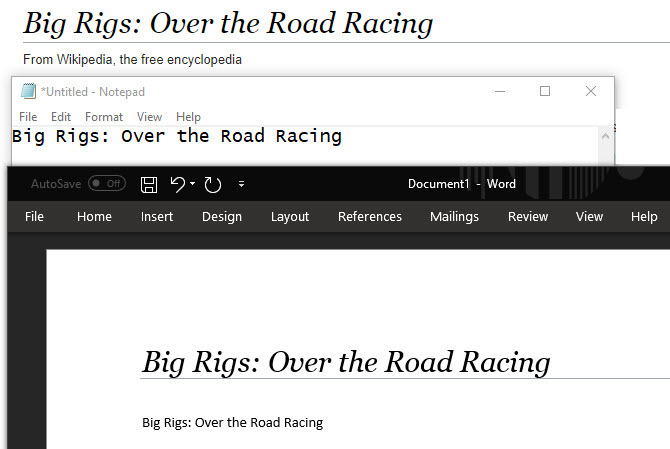
Ez nem a leghatékonyabb módszer a beillesztéshez formázás nélkül, de nem igényel szoftver letöltését, és megbízhatóan működik. Annak érdekében, hogy ez egy kicsit gyorsabb legyen, ehelyett beilleszthet egy másik egyszerű szövegmezőbe, például a böngésző címsorába.
Beillesztés minden formázás nélkül
Megvizsgáltuk a formázás nélküli másolás és beillesztés legjobb módjait Windows és Mac rendszeren egyaránt. Függetlenül attól, hogy a rendszer egészére kiterjedő megoldásokat használ, vagy a beépített hivatkozásokat választja, könnyedén kiválaszthatja, hogy mikor illesszenek be sima szöveget. Ez időt takarít meg, és segít a haszontalan formázás eltávolításában egy lépésben.
További információ a másolásról és a beillesztésről, ellenőrizze a másolás és beillesztés alapjai a Mac-en Másolás és beillesztés Mac számítógépenA Mac számítógépen való másolás és beillesztés áttekintése mindent tartalmaz, amire szüksége van a vágólap kezeléséhez, mint profi. Olvass tovább és hogyan másolhatja és illesztheti be az iPhone készülékét Másolás és beillesztés az iPhone készülékreHogyan másolhatja és illesztheti be az iPhone készülékét? Meglepni fogja az apró tippeket, amelyek ezen egyszerű feladat mögött rejlenek. Olvass tovább .
Ben a MakeUseOf szerkesztőhelyettese és szponzorált postamenedzsere. B.S. a számítógépes információs rendszerekben a Grove City College-ban, ahol a Cum Laude diplomát szerezte, és főiskolai kitüntetésével. Szereti mások segítségét, és szenvedélyesen játszik videojátékokat.